Utilizar a Peça Web Pesquisa de Conteúdo em vez da Peça Web Consulta de Conteúdo para melhorar o desempenho no SharePoint no Microsoft 365
Este artigo descreve como aumentar o desempenho ao substituir a Peça Web Consulta de Conteúdo pela Peça Web Pesquisa de Conteúdo no SharePoint Server 2016 e SharePoint no Microsoft 365.
Uma das funcionalidades mais avançadas do SharePoint Server 2016 e do SharePoint no Microsoft 365 é a Peça Web Pesquisa de Conteúdos (CSWP). Esta Peça Web utiliza o índice de pesquisa para obter rapidamente os resultados, que são apresentados ao utilizador. Utilize a Peça Web Pesquisa de Conteúdo em vez da Peça Web Consulta de Conteúdo (CQWP) nas suas páginas para melhorar o desempenho dos seus utilizadores.
A utilização de uma Peça Web Pesquisa de Conteúdo numa Peça Web Consulta de Conteúdo resultará quase sempre num melhor desempenho de carregamento de páginas no SharePoint. Existe uma pequena configuração adicional para obter a consulta certa, mas as recompensas são um desempenho melhorado e utilizadores mais felizes.
Comparar o ganho de desempenho obtido com a Peça Web Pesquisa de Conteúdo em vez da Peça Web Consulta de Conteúdo
Os exemplos seguintes mostram os ganhos relativos de desempenho que poderá receber quando utiliza uma Peça Web Pesquisa de Conteúdo em vez de uma Peça Web Consulta de Conteúdo. Os efeitos são mais óbvios com uma estrutura de site complexa e consultas de conteúdo abrangentes.
Este site de exemplo tem as seguintes características:
8 níveis de subsites.
Listas com um tipo de conteúdo "fruta" personalizado.
Na Peça Web, a consulta de conteúdo é ampla e devolve todos os itens com o tipo de conteúdo "fruta".
O exemplo utiliza apenas 50 itens em 8 sites. Os efeitos serão ainda mais pronunciados para sites com mais conteúdo.
Eis uma captura de ecrã dos resultados da Peça Web Consulta de Conteúdo.

No Internet Explorer, utilize o separador Rede das ferramentas de programador F12 para ver os detalhes do cabeçalho de resposta. Na captura de ecrã seguinte, o valor de SPRequestDuration para esta carga de página é de 924 milissegundos.

SPRequestDuration indica a quantidade de trabalho realizado no servidor para preparar a página. Mudar de Conteúdo por Peças Web de Consulta com Peças Web Conteúdo por Pesquisa reduz significativamente o tempo necessário para compor a página. Por outro lado, uma página com uma Peça Web pesquisa de conteúdo equivalente, devolver o mesmo número de resultados tem um valor SPRequestDuration de 106 milissegundos, conforme mostrado nesta captura de ecrã:
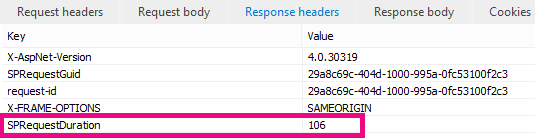
Adicionar uma Peça Web pesquisa de conteúdo no SharePoint no Microsoft 365
Adicionar uma Peça Web Pesquisa de Conteúdo é semelhante a uma Peça Web Consulta de Conteúdo normal. Consulte a secção "Adicionar uma Peça Web pesquisa de conteúdo" em Configurar uma Peça Web pesquisa de conteúdo no SharePoint.
Criar a consulta de pesquisa correta para a Peça Web Pesquisa de Conteúdo
Depois de adicionar uma Peça Web Pesquisa de Conteúdo, pode refinar a pesquisa e devolver os itens pretendidos. Para obter instruções detalhadas sobre como fazê-lo, consulte a secção "Apresentar conteúdo ao configurar uma consulta avançada numa Peça Web pesquisa de conteúdo" em Configurar uma Peça Web pesquisa de conteúdo no SharePoint.
Ferramenta de criação e teste de consultas
Para obter uma ferramenta para criar e testar consultas complexas, veja a Ferramenta de Consulta de Pesquisa.